Rumah >Tutorial CMS >WordTekan >Persediaan Umum WooCommerce: Panduan Komprehensif untuk Pemula
Persediaan Umum WooCommerce: Panduan Komprehensif untuk Pemula
- PHPzasal
- 2023-09-01 14:45:121630semak imbas
Dalam artikel sebelum ini, kami memperkenalkan WooCommerce. Sekarang mari kita bercakap tentang persediaan umum WooCommerce.
Pemasangan dan pengaktifan
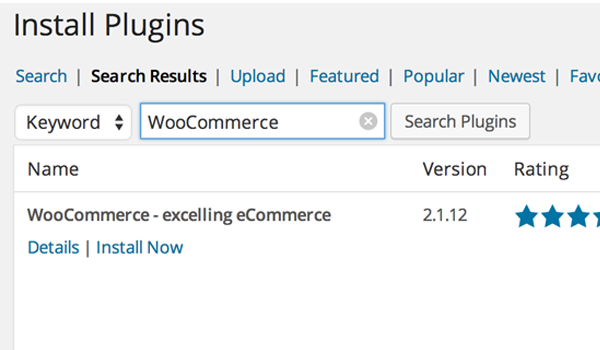
ialah pemalam berasaskan WordPress adalah sangat mudah dan boleh diselesaikan dalam beberapa klik sahaja; Bagi pemula yang tidak tahu cara memasang pemalam WordPress, sila ikuti langkah berikut:
- Pergi ke papan pemuka laman web WordPress anda.
- Klik pada menu plugin dan pilih Add New Plugin.
- Anda akan mencari
WooCommercedi sini. - Anda akan mendapati ia dipaparkan dalam hasil teratas.
- Klik untuk memasang sekarang.
- Selepas pemasangan, hanya aktifkan pemalam .
Initialization
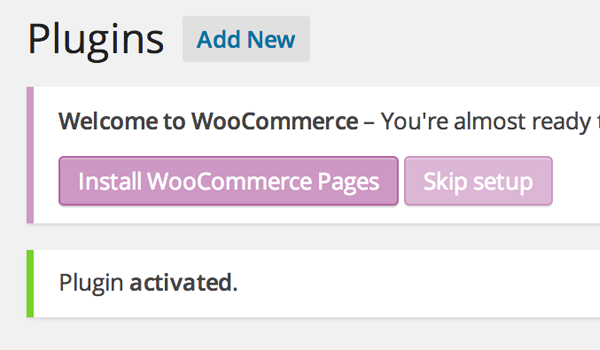
Selepas pemasangan, tetingkap (magenta) akan muncul di bahagian atas, mengalu-alukan pengguna dan berkata: "Anda sudah bersedia untuk mula menjual :)" Sementara itu WooCommerce menawarkan dua Pilihan: Anda boleh "Pasang Halaman WooCommerce" atau "Langkau Pemasangan."
Klik Pasang Halaman WooCommerce supaya anda boleh memasang beberapa halaman (log masuk, daftar keluar, dll.) untuk memastikan kefungsian yang betul bagi pemalam ini.
WooCommerce Bermula
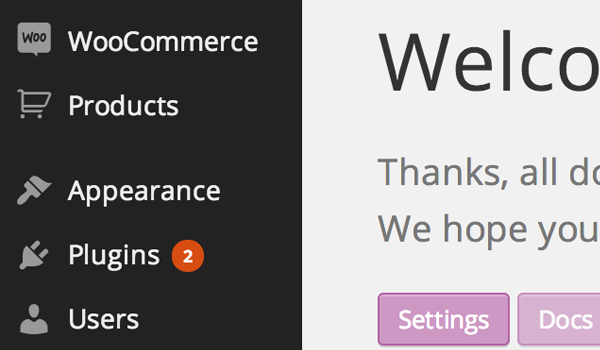
Anda akan menemui dua menu baharu dalam papan pemuka admin:
- WooCommerce
- produk
Mari mulakan perbincangan kita dari menu bernama WooCommerce, Dari sini kita akan pergi ke sub-menu Settings 🎜🎜 #.
SETUP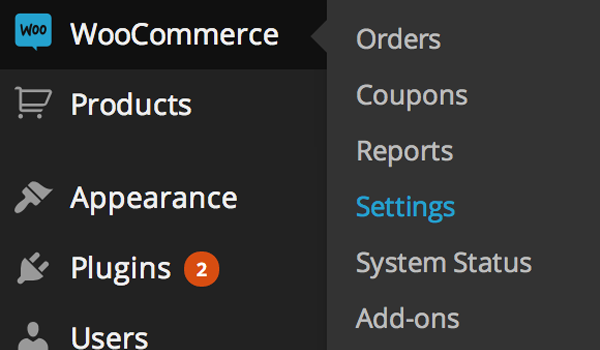
Tetapan Umum dahulu.
Tetapan Umum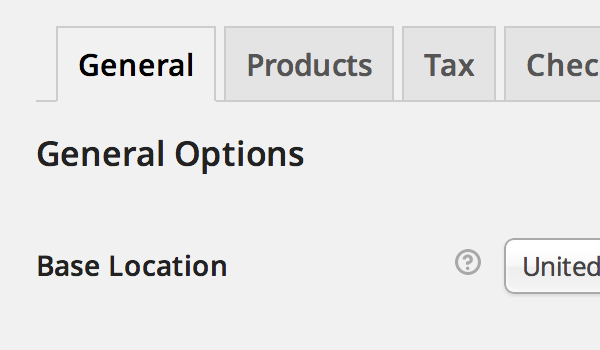
Pilihan Umum
Pada masa penulisan, terdapat empat pilihan umum:
1. Lokasi pangkalan
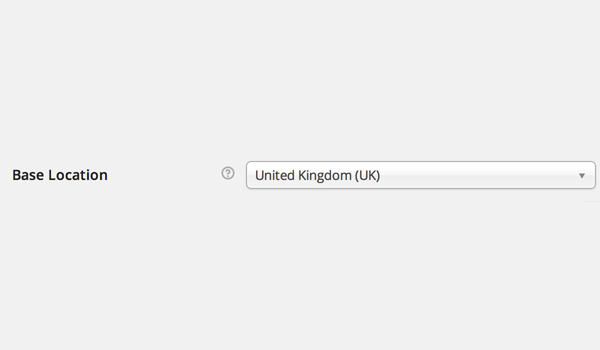
.
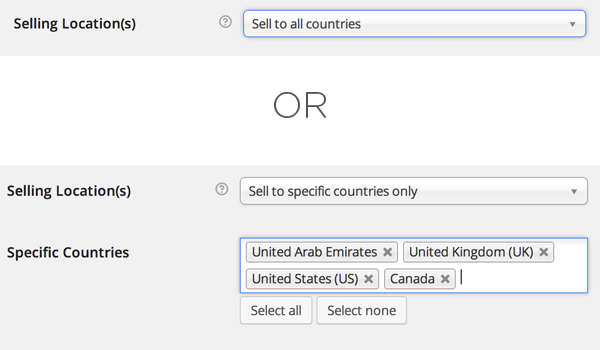
Negara Tertentu. Kotak "Negara Tertentu" ini hanya akan muncul jika anda memilih pilihan Hanya jual ke negara tertentu.
3. Pemberitahuan kedai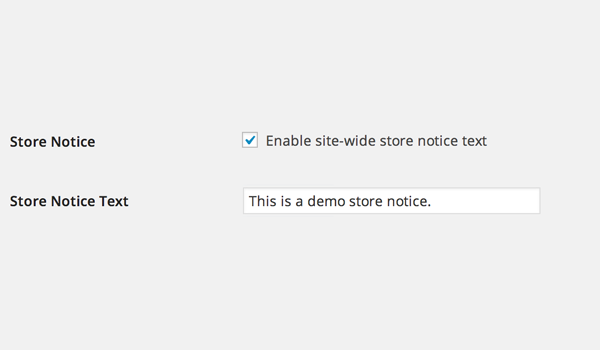
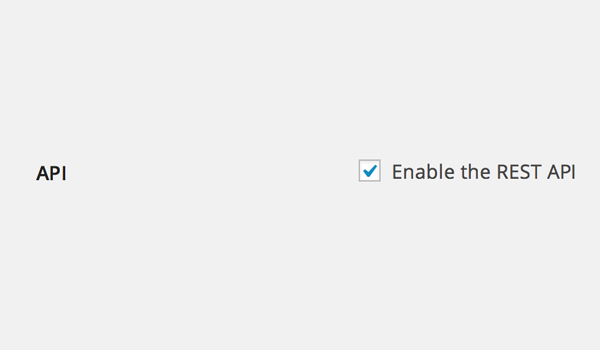
Pilihan baca sahaja ini menyediakan akses kepada data dalam format JSON atau XML. Terdapat lima sumber utama yang boleh anda akses melalui API ini, iaitu pesanan anda, pelanggan, kupon, produk dan data pelaporan.
Pilihan Mata Wang
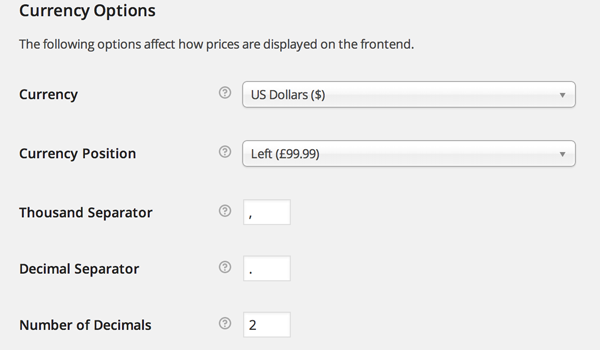
- Mata Wang: WooCommerce menawarkan beberapa mata wang tersuai, membolehkan anda memilih simbol atau label untuk mata wang sedia ada. Seperti yang dinyatakan sebelum ini, menetapkan lokasi asas menentukan kadar cukai lalai, jadi mengkonfigurasi mata wang asli anda akan menjadikan perkara lebih komprehensif. Ini membantu mengawal harga mata wang yang disenaraikan dalam direktori dan pintu masuk mata wang yang akan menerima pembayaran.
- Kedudukan Mata Wang: Pemalam ini menyediakan sejumlah besar pilihan tetapan mata wang, kedudukan mata wang adalah salah satu daripadanya. Anda boleh memilih kedudukan mata wang lalai harga, seperti kiri, kanan, # 🎜🎜# Terdapat ruang di sebelah kiri , dan dan ruang di sebelah kanan #🎜. Ribuan pemisah:
- Pilihan tetapan ini membolehkan pengguna menetapkan ribuan pemisah untuk harga yang dipaparkan. Sebagai contoh, anda boleh menetapkan (,) sebagai pemisah ribu dan ia akan dipaparkan dalam harga, contohnya 1,000. Pemisah perpuluhan:
- Anda boleh menggunakan pilihan ini untuk menetapkan titik perpuluhan bagi harga yang dipaparkan. Sebagai contoh, anda boleh menetapkan (.) sebagai pemisah perpuluhan dan ia akan dipaparkan dalam harga seperti 10.00. Tempat perpuluhan:
- Tetapan ini sekali lagi digunakan untuk mencantikkan harga yang dipaparkan. Menetapkan nilai (2) akan membenarkan harga mengandungi dua tempat perpuluhan sahaja, contohnya 999.99. Gaya dan Skrip
1. Gaya bahagian hadapan
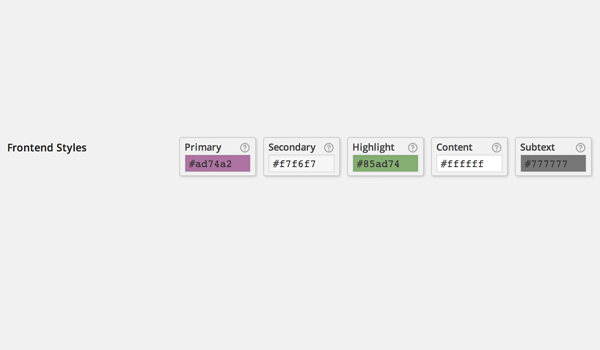 Tatal ke bawah ke WooCommerce betul-betul di bawah bahagian
Tatal ke bawah ke WooCommerce betul-betul di bawah bahagian
Gaya Depan Pilihan, Skrip #🎜🎜🎜🎜 . Jadi anda boleh memilih warna yang sesuai dengan keperluan kedai online anda. WooCommerce menawarkan lima gaya hadapan yang berbeza, iaitu primary, secondary, #🎜 #🎜#🎜 Serlahkan , kandungan dan subteks. Setiap gaya ini mempunyai makna tersendiri. Terutamanya untuk menggayakan butang seruan tindak, peluncur harga dan banyak lagi.
- Secondary
- ialah pelbagai butang dan tab yang boleh digayakan menggunakan tetapan ini. Serlahkan
- untuk tanda harga dan promosi yang berbeza. content
- Latar belakang halaman boleh digayakan menggunakan tetapan ini. paratext
- membolehkan anda menambah beberapa teks tambahan seperti serbuk roti, teks kecil, dsb. Kemudian anda boleh memilih warna untuk gayanya melalui pilihan ini. 2. Skrip
skrip
yang berbeza. Ini ialah:
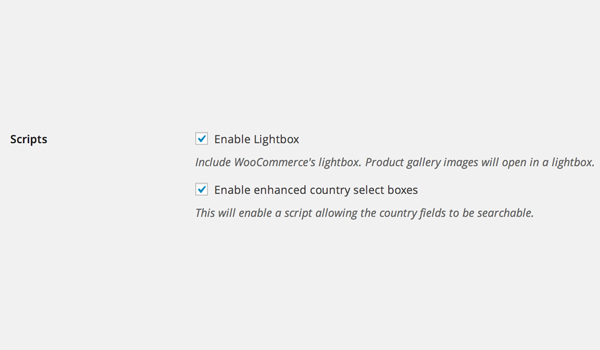
Dayakan Peti Cahaya: Jika saya berfikir seperti pembeli, maka saya pasti mahu melihat 360 darjah produk yang saya rancang untuk beli. Dengan mengambil kira perkara ini, penjual yang baik sentiasa memuat naik galeri foto. Dengan pilihan Dayakan Kotak Cahaya
ditandakan, imej produk akan dibuka dalam kotak cahaya timbul jika pengguna akhir mengklik padanya.- Dayakan kotak pilihan negara yang dipertingkatkan : Pilihan ini akan membantu mana-mana pelanggan semasa pembayaran. Menyemak atau mendayakan skrip ini akan membolehkan pengguna mencari medan negara. Selepas meneroka semua pilihan ini, anda boleh klik pada butang
- Simpan Perubahan terakhir. Ini melengkapkan konfigurasi tetapan umum dalam WooCommerce. Dalam tutorial berikut, kami akan memperkenalkan lebih banyak tetapan secara terperinci.
Atas ialah kandungan terperinci Persediaan Umum WooCommerce: Panduan Komprehensif untuk Pemula. Untuk maklumat lanjut, sila ikut artikel berkaitan lain di laman web China PHP!

